
之前已分享Photoshop CC2015.5版的去背再進化,大幅的縮短去背流程與時間程,同時遇到再複雜的髮絲,也能去的一乾二淨且自然,而除了去背外,在Photoshop還有一個功能也是許多朋友常會用到的,那就是液化功能,透過液化可將多餘的肉給消除,讓人人都有好身材,除此之外在Photoshop CC 2015.5版,特別針對液化作了一個重大的更新,那就是可針對臉部進行廋臉運動,讓大家都是瓜子臉外,還可調整臉部的五觀比例,因此有在使用Photoshop的朋友,也趕快來看看Photoshop CC 2015.5針對液化加入廋臉的新功能。
Step1
開啟Photoshop CC2015.5版後,點一下濾鏡 / 液化 選項。
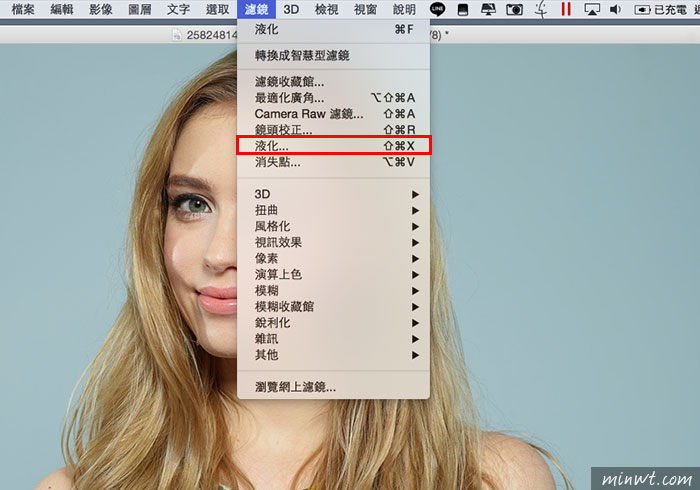
Step2
開啟液化的操控面板後,將左手邊的功能選項,切到人頭的圖示。
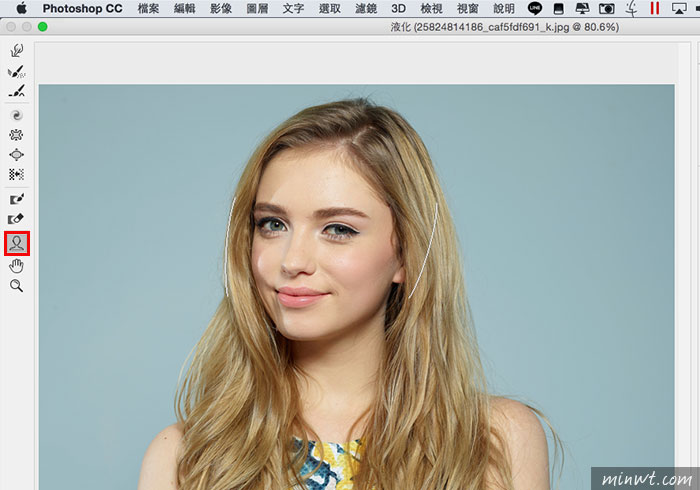
Step3
選好後,再將滑鼠移到人臉上方,就會出現線框,就可修改臉形大小。
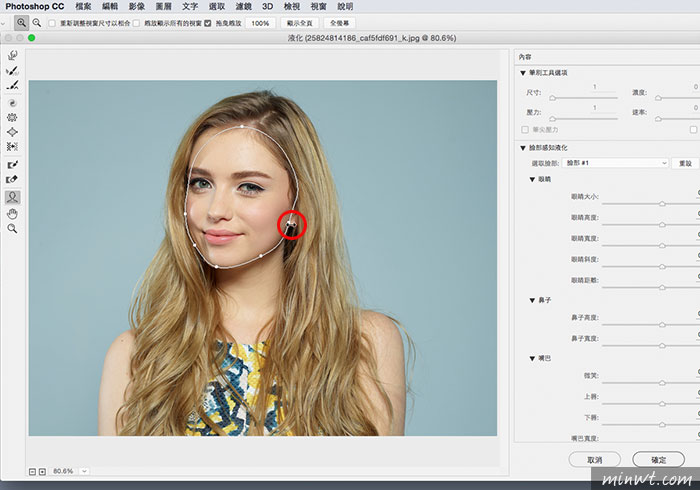
Step4
移到眼睛上,就可修改眼睛的大小與方向。
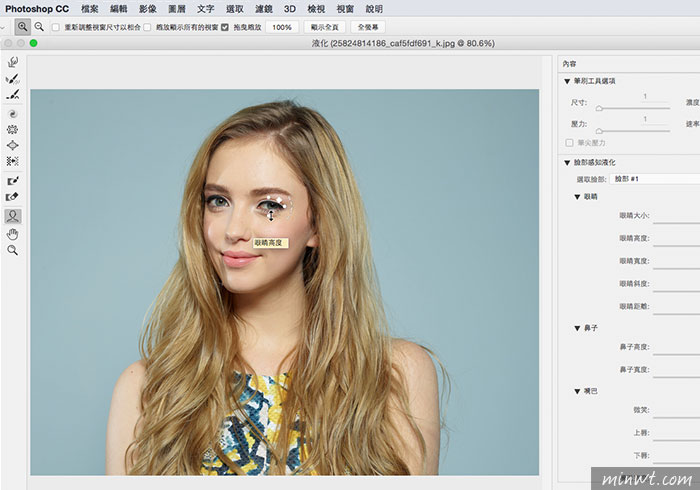
Step5
移到嘴巴時,就可修改嘴唇的大小,同時還可各別調別上唇跟下唇。
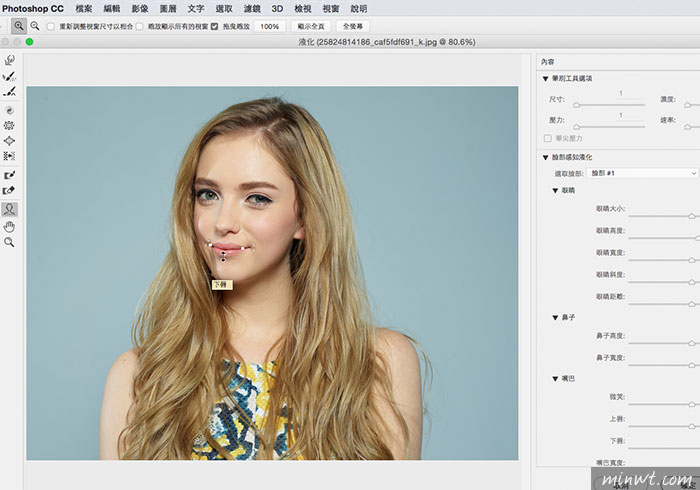
Step6
調整完畢後,立馬變成瓜子臉,是不是超方便的呀!!對於愛美的女王們,不用再花整形費啦!


![[開箱] IFOOTAGE RB-A400 圓形底座腳架|不佔空間、穩固不倒、耐重更安心](http://photo.minwt.com/img/Content/DC/rba400/00xs.jpg)